Правилно повезивање таблета на рачунар

- 4153
- 1039
- Doug Smitham
Таблет је прилично погодан преносиви уређај са којим можете да играте игре, гледајте филмове, читати књиге, слушајте музику и урадите много више. Само преузмите велике фалте: видео записе или гигабајте музике - погодније је за ПЦ, а само их само замените својим уређајем. Дакле, морате да знате начине да повежете таблету на рачунар или лаптоп.

Повезивање таблете на рачунар
Овде нема ништа компликовано, али понекад је у детаљема да се детаљно схвати да би тада обављали ове акције могле бити практично и механички. Затим ћете сазнати како да повежете таблету свом већем броду са методама светлости: УСБ, Ви-Фи или Блуетоотх.
Поред тога, повезивање са рачунаром, можете радити ствари попут трептања уређаја, инсталирати исправке, програме, користите таблет као врсту превозника информација.
Повежите се помоћу УСБ-а
Најлакши начин, као и најчешће коришћени. Требаће само УСБ кабл за то. Увек иде као елемент пуњача са сваком модерном таблетом.

УСБ кабл
- Убацимо један крај кабла у микроУСБ прикључак вашег Гадгета, а други на УСБ конектору.
- Рачунар одмах препознаје нову везу, таблет ће такође имати обавештење.
- На уређају морате клизнути обавештавањем, тада ће се отворити мени или прозор, у којем вам је потребно да уређај може да размењује датотеке са рачунаром. То је учињено тако да приликом размене датотека не може се доносити случајно или без знања власника.
- Отварање "Мој рачунар", видећемо да се уређај сада приказује као уклоњиви диск. Ако сте испоручили таблету меморијском картицом, тада се може приказати као додатни преносни погон.
- Унутра, све је демонтирано у релевантним одељцима, тако да је боље преносити датотеке одједном на правим мапама: Музика - музика, фотографије-Пхотос Фотографије.
Све! Лако смо повезали таблету на рачунар.
Формално се исто може учинити помоћу једноставне СД картице ако га користите као носач датотека. Само га извадите из уређаја, а затим помоћу уобичајеног картера или УСБ адаптера повежемо га са рачунаром. На овај начин можемо лако пренети све потребне податке. Ако се тада морају преселити у унутрашњу меморију гадгета, онда то радимо од било којег менаџера датотека.
иПад
Мало другачије са начином повезивања таблета на рачунар, ствари су са Аппле техником. Такође можете да повежете иПад на лаптоп са УСБ-ом, али нећемо моћи да прегледамо све датотеке и програме.

ИТунес програм
Да бисте преузели филмове, музику, књиге или нешто друго са УСБ-ом, потребно је инсталирати иТунес на рачунару рачунара. Уз помоћ тога, све се то може учинити у одговарајућем одељку. ИТунес вам такође омогућава да инсталирате апликације.
Блуетоотх
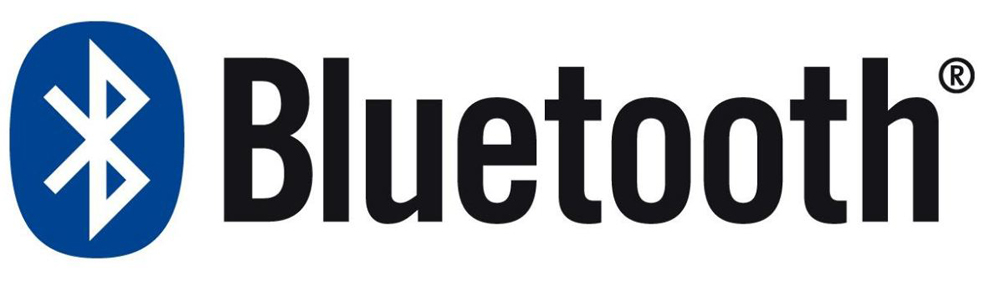
Блуетоотх
Нико није отказао Блуетоотх комуникацијски стандард, зар не данас је то прилично погодан начин повезивања таблете на рачунар. Ако из неког разлога нисте имали жицу при руци, и не можете се повезати са лаптопом путем УСБ-а, онда Блуетоотх може да помогне.
Само га укључите на рачунар, учините га доступним за везу, а затим учините исто са гадгетом. Након тога, стварамо везу између два уређаја, најчешће ће бити потребно да унесете лозинку. Све, сада можемо пренијети датотеке путем Блуетоотх-а.
Блутуз је данас прилично моћан комуникациони стандард, могуће је пренијети датотеке кроз њу врло брзо. Ова метода је погодна за гадгете од различитих произвођача.
Ви-фи
Такође можете да креирате везу путем Ви-Фи-ја, који ће бити алтернатива УСБ-у. Ово ће морати да преузме посебне програме за ваш рачунар и гадгет.
ТоталЦоммандер је погодан за лаптоп, а за Ви-Фи Трансфер таблет:
- Покрените апликацију путем Гадгета, тамо се појављују Адреса ФТП и ВЛАН статус.
- Покрећемо ТЦ на лаптопу, кроз ставку менија "Мрежа", изаберите "Повежи се са ФТП сервером".
- Кликните на Додај, измислите произвољну и назив везе.
- Лине "Сервер": Пишите на Ви-Фи апликацију за трансфер Адреса ФТП адреса.
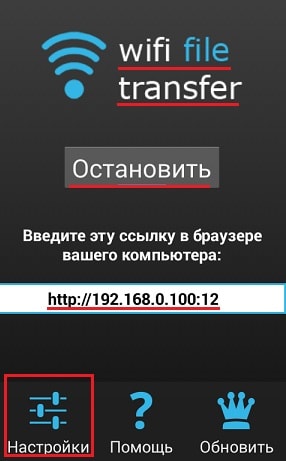
ФТП адреса у Ви-Фи трансферу
- После кликните цца. Сада у линији "Корисничко име" уведемо ВЛАН.
- Такође можете да унесете лозинку, али ово је опционо.
Након тога, сви садржаји таблета биће приказани у укупном команданту.
Слична метода повезивања са ФТ могуће је применити и коришћење других програма. ТоталЦоммандер је и даље користан, али на гадгету можете преузети било који који ће приказати ФТП и ИП путем продавнице апликација. На пример, ФТПСервер и Спеедтест, да се бавите којима ће се наћи потребне податке, биће прилично једноставно.
Киес
Самсунгов таблети имају киес програм који вам омогућава да брзо креирате везу. Треба га инсталирати на оба уређаја. Да бисте боље преузели програм са службене веб странице.
Након повезивања рачунара и таблета у заједничку Ви-Фи мрежу, морате да пронађете преко гаџета у подешавањима Ваи-Фи ставке. Тамо бирамо приступачна веза. Затим унесите код који је отворен на ПЦ програму који ће се приказати на уређају. Све, веза се креира, сада ћемо такође моћи да преносимо датотеке или да извршимо фирмвер таблете.
Дакле, анализирали смо главне методе како повезати таблету на рачунар. Користећи их, брзо можемо да створимо везу путем УСБ, Ви-Фи-а или Блуетоотх-а, а затим пребацим потребне датотеке.

